
카카오톡 (카톡) 예약전송 기능을 활용하여 예약 메세지 (메시지) 보내는 방법을 알아보도록 하겠습니다. 기념일에 축하 인사를 전하거나 회사나 단체에서 공지를 하기 위한 목적으로 정해진 일시에 문자나 메시지를 보낼 일이 있습니다. 하지만 간혹 메시지를 보내는 것을 잊어버려 못 보내거나 뒤늦게 보내는 경우가 종종 발생합니다. 카카오톡 (카톡)에서 예약 메시지 보내는 기능을 이용한다면 중요한 메시지를 놓치지 않고 보낼 수 있습니다.
카카오톡 (카톡) 예약 메세지 (메시지) 발송 기능은 보낼 메시지, 받을 대상, 일시만 등록해 두면 정해진 시간에 예약전송 상대방에게 자동으로 메시지를 보내는 기능입니다. 등록된 예약 메시지는 예약 목록 보기에서 확인할 수 있으며, 메시지가 발송되기 이전이면 메시지 내용을 변경 또는 취소도 가능합니다. 메시지 예약 전송 기능은 카카오톡 모바일(안드로이드, 아이폰) 앱(어플) 뿐만 아니라 PC 버전에서도 제공됩니다. 모바일과 PC 버전에서 최신 버전으로 업데이트되어 있는지 꼭 확인하시길 권장드립니다.
목차
1. 카카오톡 예약 메시지 보내는 방법 (모바일 버전)
1.1. 카카오톡 모바일 예약 메시지 등록
1.2. 카카오톡 모바일 예약 메시지 변경 및 삭제
2. 카카오톡 예약 메시지 보내는 방법 (PC 버전)
1.1. 카카오톡 PC 예약 메시지 등록
1.2. 카카오톡 PC 예약 메시지 변경 및 삭제
3. 예약 메시지 전송 기능 사용 시 꼭 알아둘 사항
카카오톡 예약 메시지 보내는 방법 (모바일 버전)
카카오톡 모바일 안드로이드 앱 (어플)에서 예약 메세지 (메시지) 등록 방법과 예약 메시지를 변경하고 취소하는 방법을 알아보도록 하겠습니다. 모바일 휴대폰은 안드로이드 뿐만 아니라 아이폰에서도 예약 메시지 전송 기능을 제공하고 있습니다.
카카오톡 모바일 예약 메세지 등록
1. 카카오톡 채팅방 좌측 하단의 + 버튼을 클릭합니다

2. 하단에서 예약 메시지를 선택합니다.

3. 전달 메시지, 일시, 발송 대상을 입력하고, 미리 알림 여부를 선택하고 등록하기를 클릭합니다.

1) 메시지 입력 란에 전송할 메시지 작성합니다. 입력 시 화면에서는 세 개의 라인만 보이므로 3줄이 넘어가는 메시지를 작성해야 한다면 다른 메모장에서 미리 작성하여 복사 및 붙여넣기 하는 것이 편리합니다.
.

2) 일시를 선택하여 예약 메시지를 발송할 날짜 및 시간을 선택하고 확인 버튼을 클릭합니다. 메시지 예약발송 시간은 5분 간격으로 지정할 수 있습니다.

3) 발송 대상은 일반채팅으로 만들어진 일대일 채팅방 또는 그룹채팅방 (단톡방)을 지정합니다.
4) 미리 알림 여부를 선택하고 확인을 클릭합니다. '알림 받음'을 선택하면 예약 메시지가 발송되기 15분 전에 나와의 채팅방에 죠르디가 알림 메시지로 알려줍니다.

4. 예약메시지 발송 15분 전에 나와의 채팅방에 죠르디에게 알림톡이 옵니다. (미리 알림 선택 시)

5. 예약된 일시에 예약 메시지가 발송됩니다.

카카오톡 모바일 예약 메시지 변경 및 삭제
1. 카카오톡 채팅방 좌측 하단의 + 버튼을 클릭합니다

2. 하단에서 예약 메시지를 선택합니다.

3. 예약 목록 보기를 선택합니다.
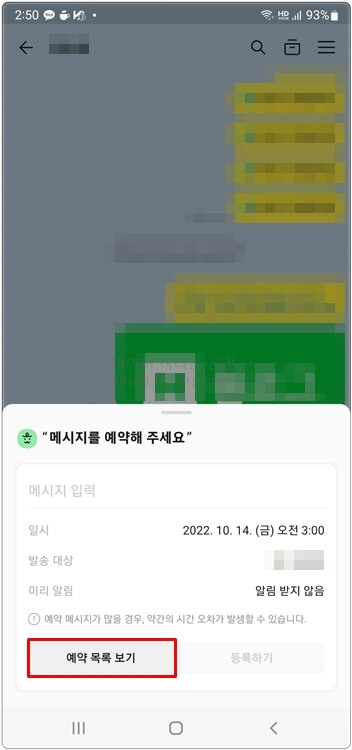
4. 예약 메시지를 선택하고 해당 메시지를 선택 후 메시지를 변경 또는 삭제 합니다.
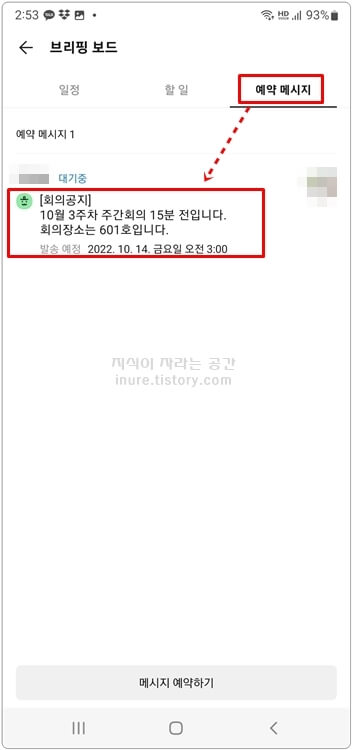
1) 예약 메시지 변경
메시지 내용, 전송 일시, 발송 대상 모두 변경이 가능하며, 변경 완료되면 저장을 클릭합니다.
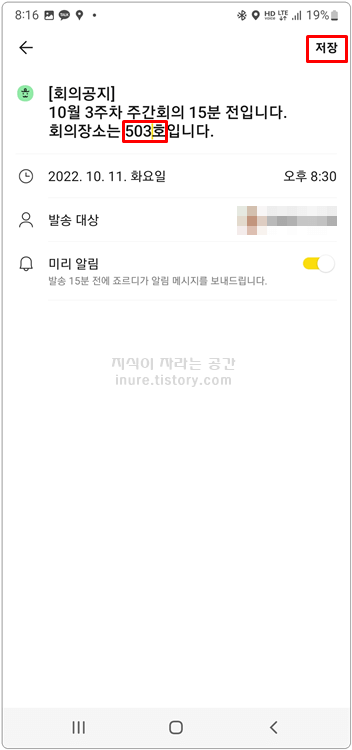
2) 예약 메시지 삭제
우측 상단 더보기 클릭 후 예약 메시지 삭제 선택하고, '예약 메시지 삭제' 팝업 창에서 삭제을 선택합니다.
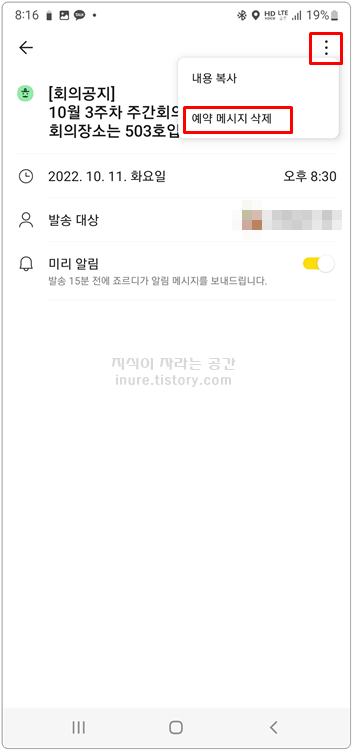
카카오톡 예약 메시지 보내는 방법 (PC 버전)
카카오톡 컴퓨터 PC 버전에서 예약 메세지 (메시지) 등록 방법과 예약 메시지를 변경하고 취소하는 방법도 알아보겠습니다. PC 버전에서는 죠르디 (조르디) 도구에 있는 기능을 활용하여 예약 메시지 전송이 가능합니다.
카카오톡 PC 예약 메시지 등록
1. 카카오톡 채팅방 하단의 죠르디 도구를 클릭 후, 메시지 예약을 선택합니다.

2. 발송 대상, 전달 메시지, 일시를 입력하고 미리 알림 받기 여부를 선택하고 등록을 클릭합니다.
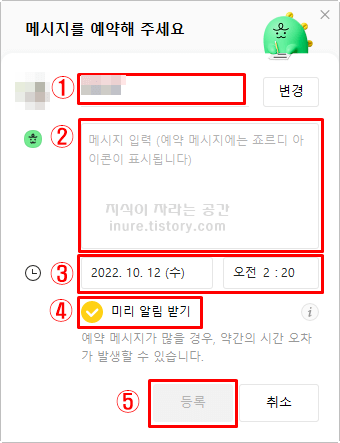
카카오톡 PC 예약 메시지 변경 및 삭제
1. 카카오톡 채팅방 하단의 죠르디 도구를 클릭 후, 브리핑 보드를 선택합니다.
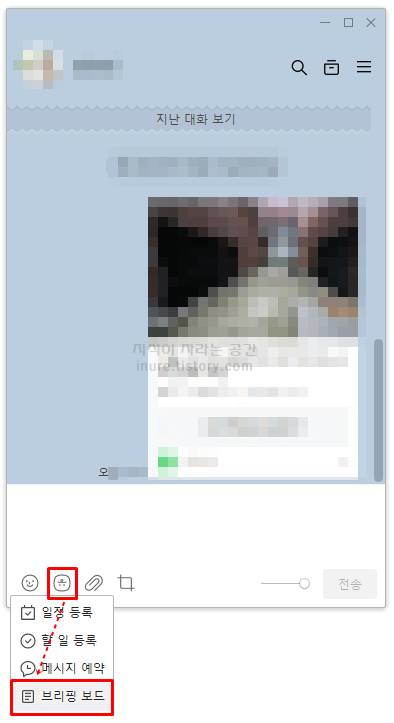
2. 예약 메시지를 목록에서 해당 메시지를 선택하고 메시지 변경 또는 삭제합니다.
1) 예약 메시지 변경
발송 대상, 메시지 내용, 전송 일시 모두 변경이 가능하며, 변경 완료되면 저장을 클릭합니다.
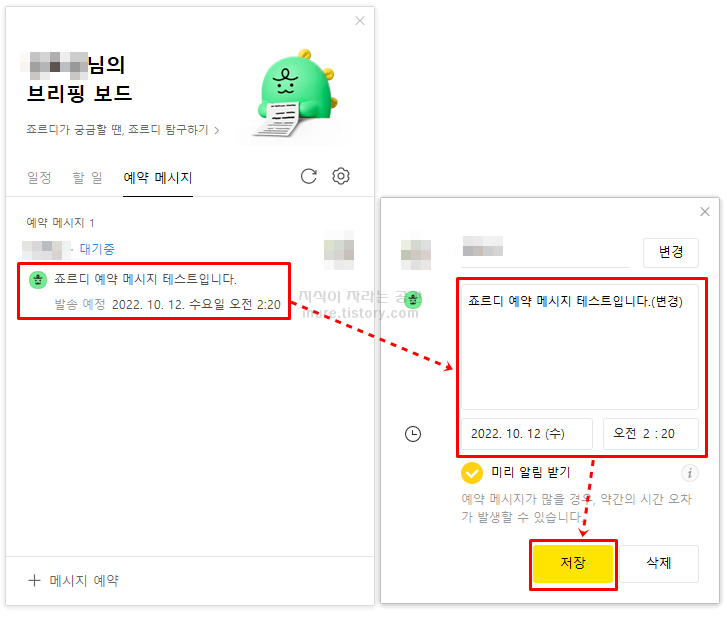
2) 예약 메시지 삭제
삭제 버튼을 클릭하고, '예약 메시지 삭제' 팝업 창에서 확인을 선택합니다.
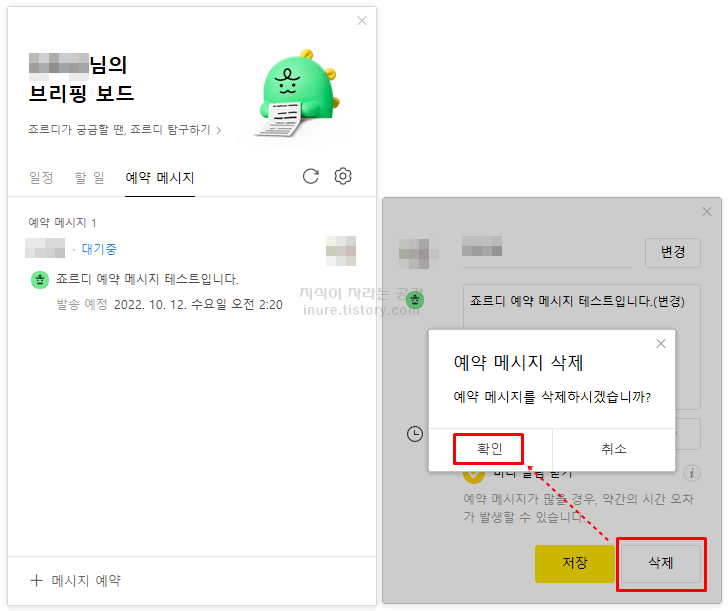
예약 메시지 전송 기능 사용 시 알아둘 사항
▒ 카카오톡 예약 메시지 전송 기능은 일반채팅 (일대일 채팅, 단톡방)에서만 사용 가능합니다. 비밀채팅이나 오픈채팅에서는 예약 메시지 발송 기능은 사용할 수 없습니다.
▒ 예약 메시지 발송시간 5분 전에는 메시지 변경이 불가능합니다. 만약 발송시간 5분 전에 메시지를 변경해야 한다면 해당 메시지를 삭제한 후 다시 메시지를 등록하여야 합니다. 참고로 발송시간 5분 전에 수정 시 아래와 같이 팝업 메시지가 뜨면서 수정이 불가능합니다.
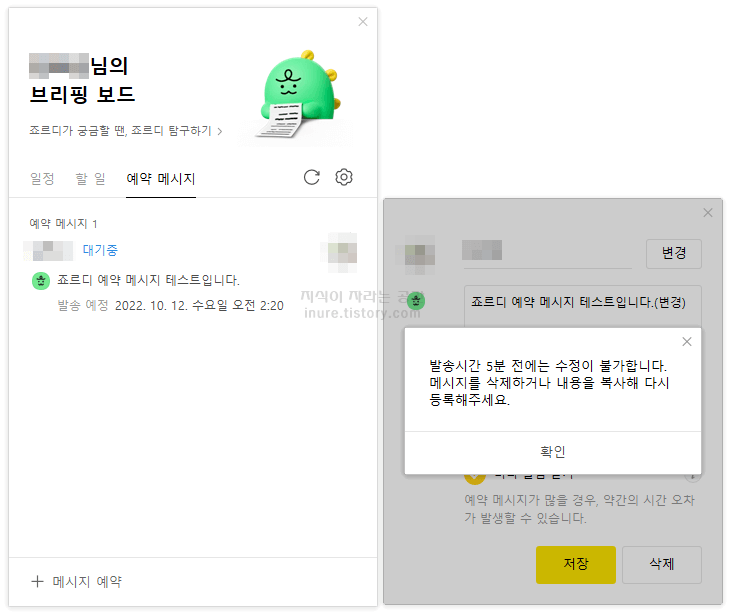
▒ 어뷰징을 방지할 목적으로 한 번에 등록 가능한 예약 메시지는 최대 10건으로 제한됩니다. 최대 10건의 예약 메시지가 등록되었다면 그중 1건의 메시지가 발송된 후 추가로 1건의 예약 메시지를 등록할 수 있게 됩니다. 이때 예약 메시지 1건은 인원수 기준이 아니고 채팅방 기준입니다. 즉, 예약 메시지 발행 대상이 일대일 채팅방이든 채팅방 인원이 5인이든 예약 메시지를 한 번 등록하면 동일하게 1건으로 카운팅 됩니다.
지금까지 카카오톡 (카톡) 모바일과 PC 버전에서 예약전송 기능을 활용한 예약 메시지 보내는 방법과 변경, 취소하는 방법까지 알아보았습니다. 이 예약 메시지 기능은 지인 기념일 챙기거나 회사, 동호회 내에서 회의나 공지 등 다양한 용도로 활용할 수 있을 것이라고 생각됩니다. 또한, 개인적인 용도로는 중요한 일정들을 등록해 두고 알림을 받는 To-do List로 활용해도 좋을 것 같습니다.
<함께 하면 좋은 글>
▶ 카카오톡 실명확인 간단한 방법 2가지 (카톡 실명확인)
카카오톡 실명확인 간단한 방법 2가지 (카톡 실명확인)
카카오톡 친구 실명확인 (카톡 실명확인) 하는 방법을 알아보도록 하겠습니다. 가까운 친구나 지인 사이라면 보통 이름 대신에 별명이나 애칭으로 부르는 경우가 많습니다. 휴대폰 연락처에도
inure.tistory.com
▶ 카카오톡 사다리타기 하는 방법 (카톡, 사다리게임)
카카오톡 사다리타기 하는 방법 (카톡, 사다리게임)
카카오톡 사다리타기 (사다리게임) 하는 방법에 대해서 알아보도록 하겠습니다. 친구, 직장 동료들과 간식이나 커피 내기를 하거나, 학생이라면 조별 과제가 있을 때 역할 분담하거나 발표 순서
inure.tistory.com
'IT Life > SNS' 카테고리의 다른 글
| 카카오톡 생일 변경 방법 (음력, 양력, 윤달 바꾸기) (0) | 2022.10.28 |
|---|---|
| 카카오톡 생일 비공개, 공개 방법 (카톡 생일알림 끄기) (0) | 2022.10.21 |
| 카카오톡 사진 묶어보내기, 묶음사진 내려받기 (모바일, PC 버전) (0) | 2022.10.09 |
| 카카오톡 실명확인 간단한 방법 2가지 (카톡 실명확인) (0) | 2022.09.28 |
| 카카오톡 사다리타기 하는 방법 (카톡, 사다리게임) (0) | 2022.09.26 |




댓글